word2003如何对图片进行裁剪?
1、一、打开文档
例如将如下图片进行裁剪

2、二、调出“图片”工具栏
如果此时选择图片后,出现了“图片“工具栏,则跳过这一大步
①、选择“视图”
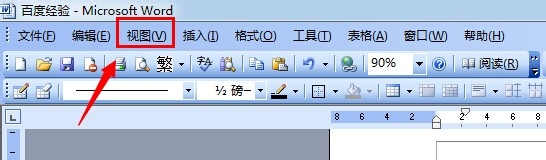
3、②、选择”工具栏“

4、③、选择”图片“

5、三、选择”裁剪“
在”图片“工具栏中找到如下图所示图标
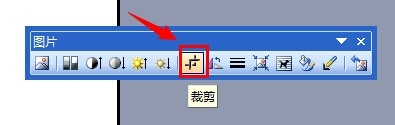
6、四、裁剪图片
在选择”裁剪“后,将鼠标放在图片四角的某一处,按住左键进行裁剪操作,在达到自己的目标后,松开左键完成操作。值得注意的是,如果在此时按住Ctrl键,则可完成图片的对称裁剪

7、五、查看效果
如下两张图,就是是否有按住Ctrl键的区别
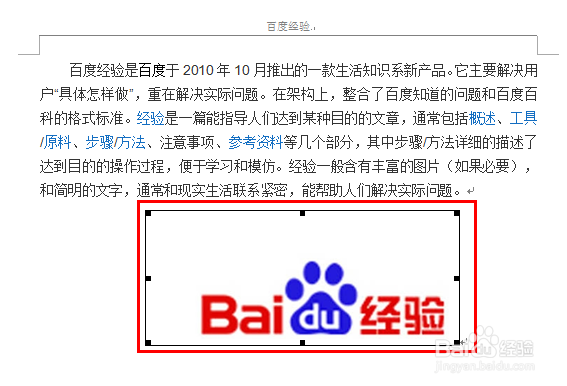

声明:本网站引用、摘录或转载内容仅供网站访问者交流或参考,不代表本站立场,如存在版权或非法内容,请联系站长删除,联系邮箱:site.kefu@qq.com。
阅读量:27
阅读量:114
阅读量:195
阅读量:167
阅读量:170